如何把Mac电脑的WiFi设置为热点?现在生活中人们越来越离不开手机,所以走到哪里都希望可以连WiFi,如何把Mac电脑上的WiFi设置热点?下面分享Mac电脑上把WiFi设置成热点教程。
上手体验2021年14寸MacBook Pro,不买真的很可惜
前不久苹果发布了全新的搭载 M1 Pro 和 M1 Max 芯片的 14 英寸和 16 英寸的 MacBook Pro,采用mini LED显示屏,支持Liquid Retina XDR,功能很强。今天去店铺上手体验了一下,不得不承认,苹果MacBook Pro真的很值得入,不买真的很可惜。
1、打开Mac系统偏好设置,
2、在偏好设置界面,点击“共享”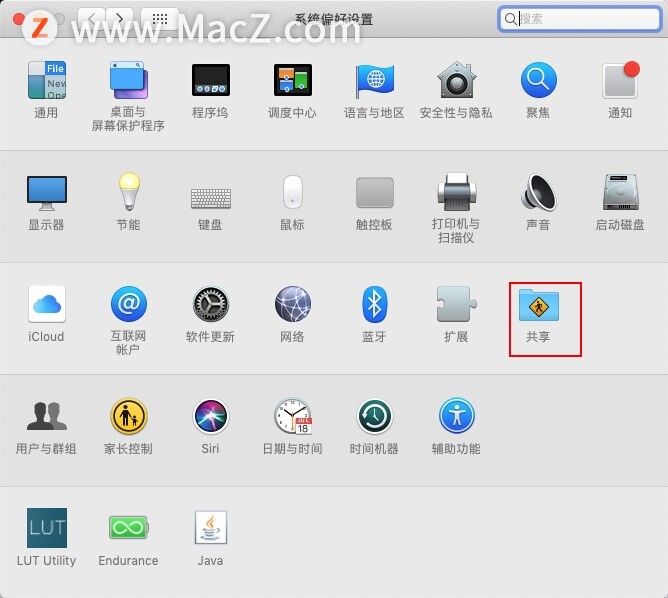 3、进入共享设置窗口,点击左侧列表中的互联网共享,
3、进入共享设置窗口,点击左侧列表中的互联网共享,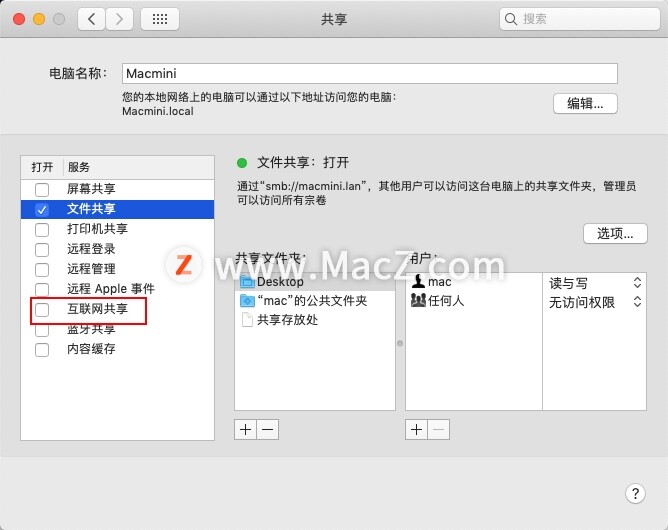 4、并勾选右侧的WiFi,点击下边的“WiFi选项”按钮;
4、并勾选右侧的WiFi,点击下边的“WiFi选项”按钮;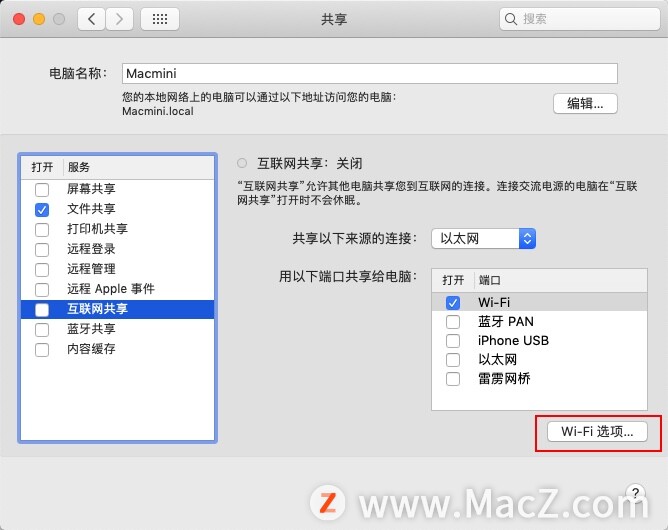 5、在弹出的窗口中,设置热点的名称和密码,最后点击“好”即可完成。
5、在弹出的窗口中,设置热点的名称和密码,最后点击“好”即可完成。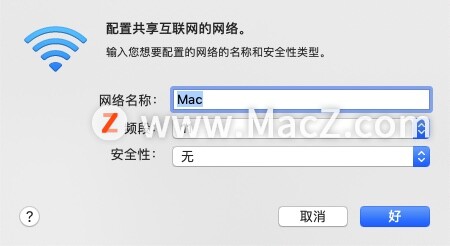
以上就是MacZ.com小编给您带来的Mac新手教程:如何在Mac电脑上把WiFi设置成热点,还有哪些关于macOS的操作技巧,欢迎来交流。
Mac系统基础教程:Mac输入法的切换快捷键如何设置?
在Mac系统中有很多操作方面的快捷键,输入法切换快捷键是最常用的快捷键之一,但有些用户表示Mac系统默认的输入法切换快捷键用着不方便,这里分享更改或设置Mac输入法切换快捷键的教程。


